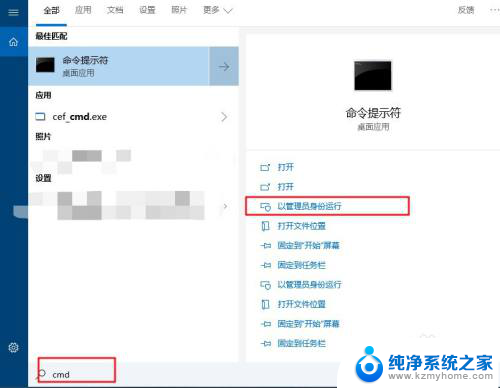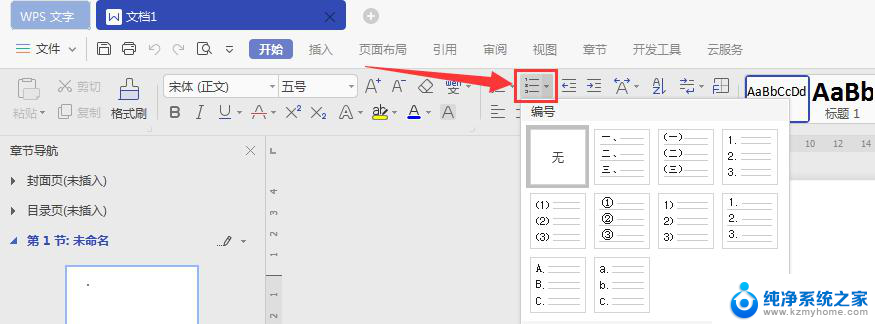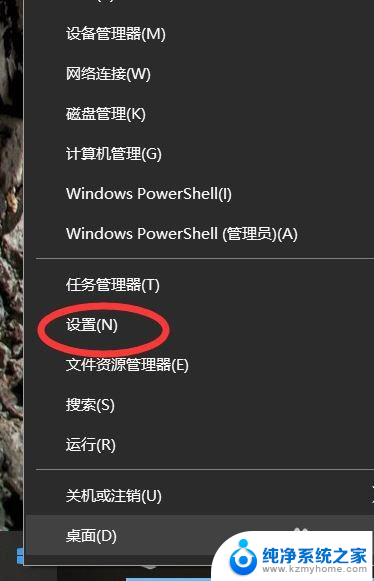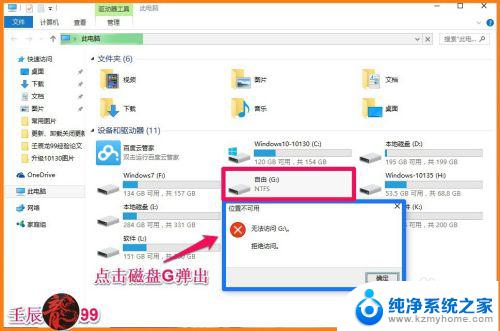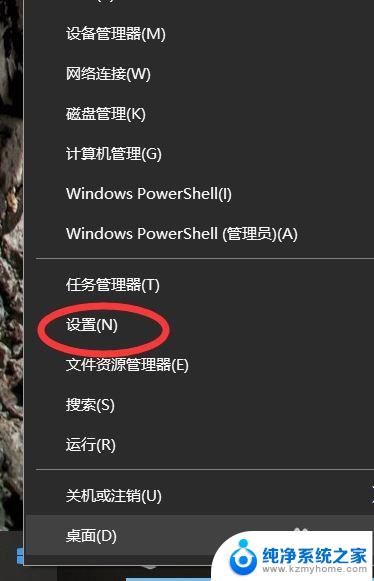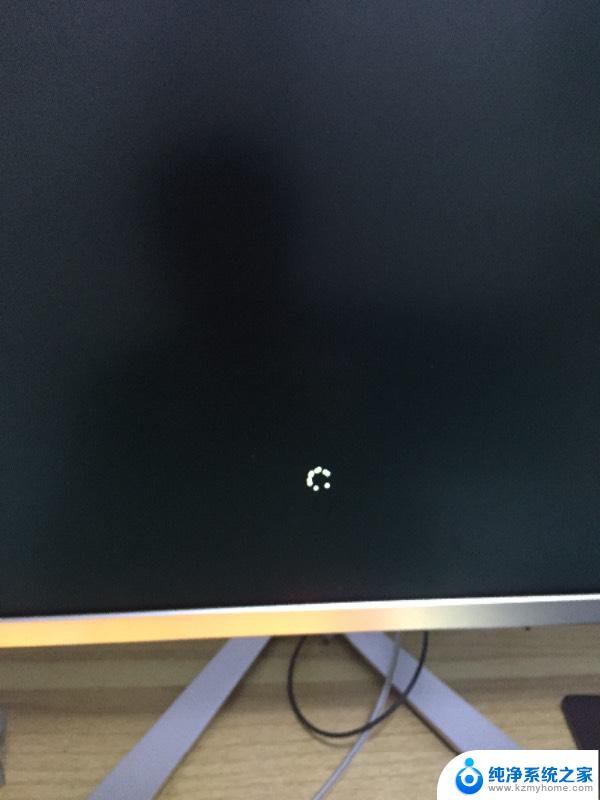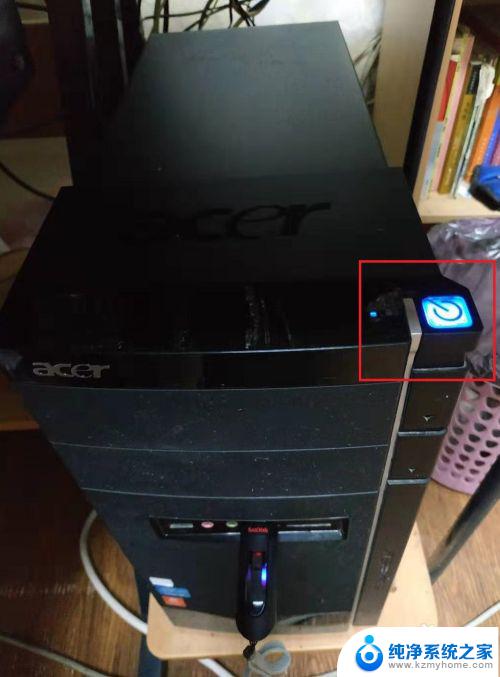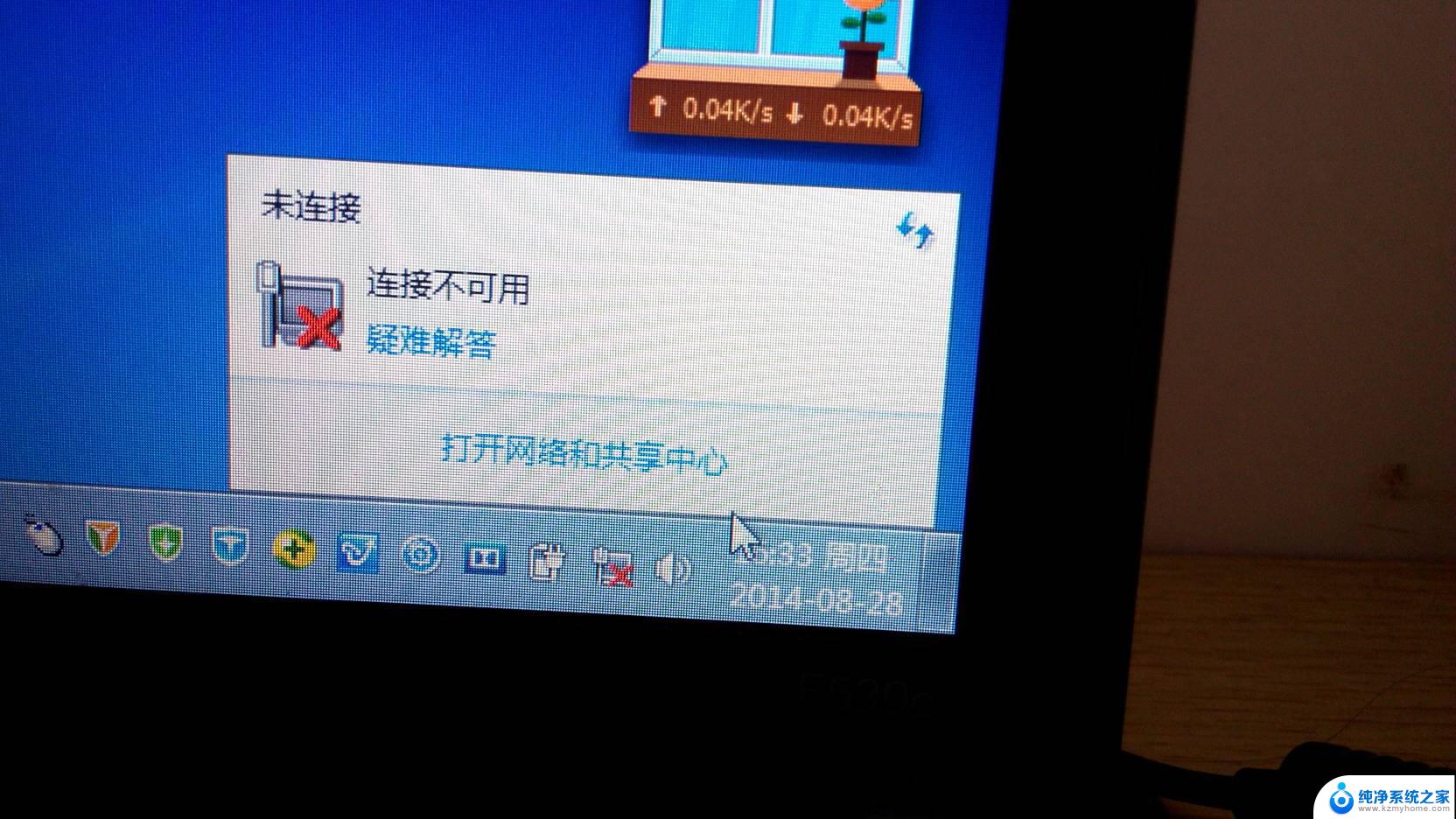您的电脑出现问题阻止了vac系统 您的电脑出现问题如何解决vac系统的故障
更新时间:2023-12-11 14:52:46作者:yang
近年来随着科技的不断发展,电脑已经成为了我们生活中不可或缺的一部分,我们也经常会遇到一些烦恼,例如电脑出现问题阻止了vac系统正常运行。在面对这样的故障时,我们该如何解决呢?正确的解决方法不仅能够快速恢复vac系统的功能,还能够保证我们的电脑能够正常工作。本文将为您详细介绍如何解决电脑出现问题阻止vac系统的故障,助您轻松应对电脑故障带来的困扰。
操作方法:
1.首先,我们打开windows安全中心。
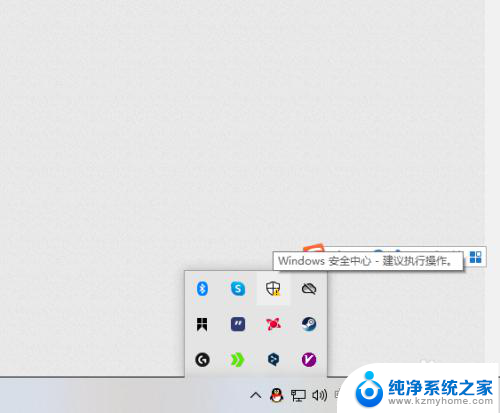
2.点击病毒与防护设置。
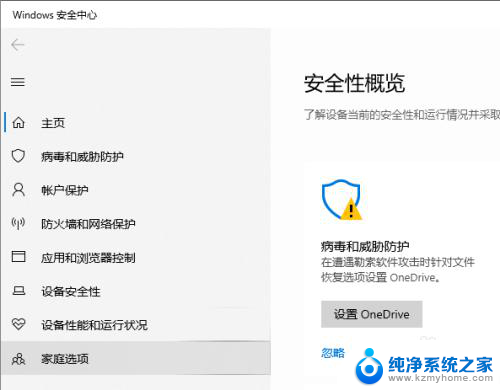
3.点击管理设置连接。

4.找到实时保护开关。
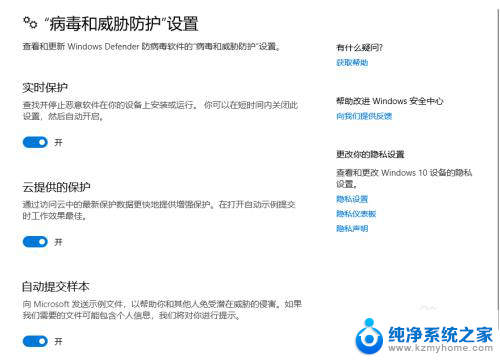
5.将开关关闭后重新进入游戏即可。
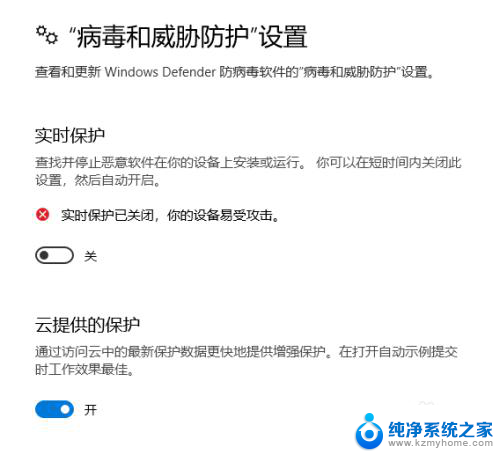
以上就是您的电脑出现问题阻止了vac系统的全部内容,有需要的用户可以根据小编提供的步骤进行操作,希望对大家有所帮助。